首先点击file下面的settings选项,如下图所示
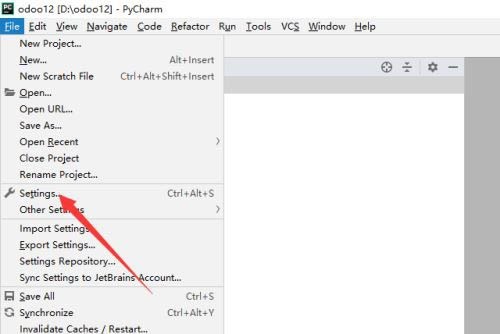
然后点击project interpreter选项,如下图所示
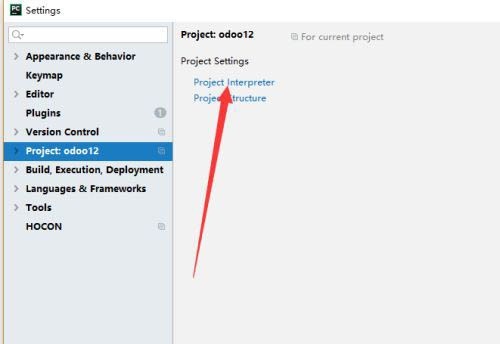
接着点击最右侧的加号按钮,如下图所示
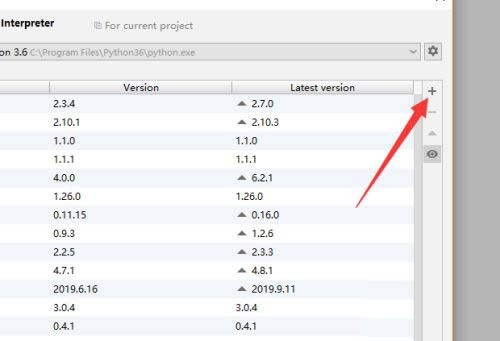
然后输入numpy,选择第一个选项,如下图所示
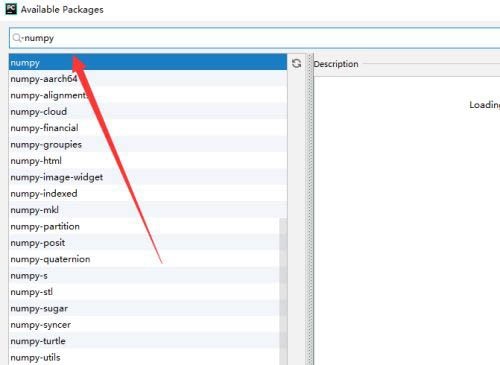
接着点击底部的install package按钮,如下图所示

最后底部出现successfully字样就代表安装成功了,如下图所示
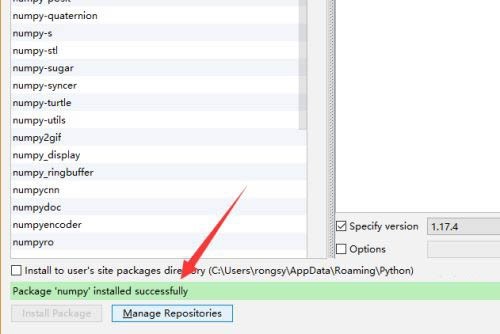
后用import就可以导入numpy的模块了。
以上就是pycharm怎么安装使用numpy pycharm安装numpy库的技巧的详细内容,更多请关注php中文网其它相关文章!

每个人都需要一台速度更快、更稳定的 PC。随着时间的推移,垃圾文件、旧注册表数据和不必要的后台进程会占用资源并降低性能。幸运的是,许多工具可以让 Windows 保持平稳运行。

Copyright 2014-2025 https://www.php.cn/ All Rights Reserved | php.cn | 湘ICP备2023035733号